土豆PE启动制作工具制作本地硬盘PE系统
土豆U盘PE一键制作工具除了可以制作U盘PE,UEFI启动U盘,还可以制作本地硬盘PE,详细看小篇为你分享:
1、下载安装土豆PE启动制作工具,点击下载,因PE中带有windows密码清除工具,所以会被杀毒防护软件误报,安装时请先完全退出杀毒防护软件。安装很简单,一直点击下一步,直到安装好为止。
2、安装好后,双击打开桌面的土豆U盘PE一键制作工具,然后按下图示设置进行安装本地硬盘PE
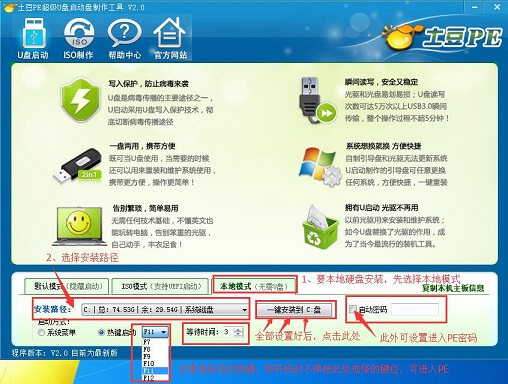
3、点击一键盘安装到C盘后,出现如下提示,点击确定,将进行自动安装。
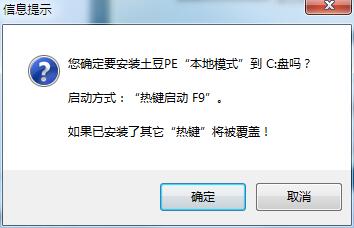
4、安装完成后,出现如下信息提示,点击确定,然后关闭制作软件。
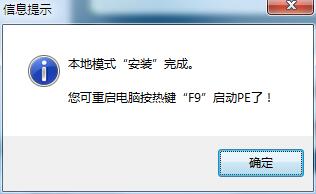
5、重启电脑,不停的按F9(安装是选择的F9),就可以出现土豆PE启动菜单,如下图:
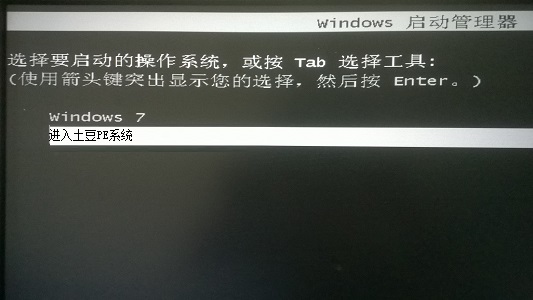
6、选择土豆U盘PE后,按回车,可进入本地硬盘PE。
以上土豆PE制作本地硬盘PE内容出自土豆PE,感谢浏览~!
